1 KiCad
1.1 KiCad简介
- KiCad EDA 是一款用于印刷电路板设计的开源自由软件,基于 GPLv3 开源协议。
- 由法国人 Jean-Pierre Charras 于 1992 年推出,现由 KiCad 开发团队维护。
- 2013 年 CERN(欧洲核子研究组织)的 BE-CO-HT 部门开始贡献一些资源支持其成为开源硬件领域与商用的 EDA 工具相当的工具软件。
- 软件包含工程项目管理、原理图设计、线路板绘制、符号库设计、封装库设计、线路板 3D 显示、Gerber 查看、线路板实用计算等工具。
1.2 KiCad优点
- GPL开源软件,同时维护有大量开源资源
- 图形操作界面,鼠标和键盘操作很方便,支持脚本
- 相应功能全面,完全能够满足常规PCB的设计需求
- 跨平台的工具,linux、mac、windows都可以使用
- 可以直接生成gerber文件输出,不用担心文件格式
- 软件不大,对电脑的配置要求不高
- 学习入门的门槛低,相关资料丰富
- 快捷键和热键强大,操作很人性化
2 KiCad下载
KiCad是一款开源免费的EDA工具,我们可以从KiCad的官网下载安装包。
官网地址:KiCad官方网站
1.点击KiCad的官网链接,进入到网站以后,点击Download按键进入到下载页面。

2.根据你电脑的操作系统,选择安装包的版本。KiCad提供了市场上主流的操作系统平台的安装包,例如:Windows、macOS、Ubuntu。我们以Window平台为例,演示KiCad的下载及安装过程,点击Window按键。
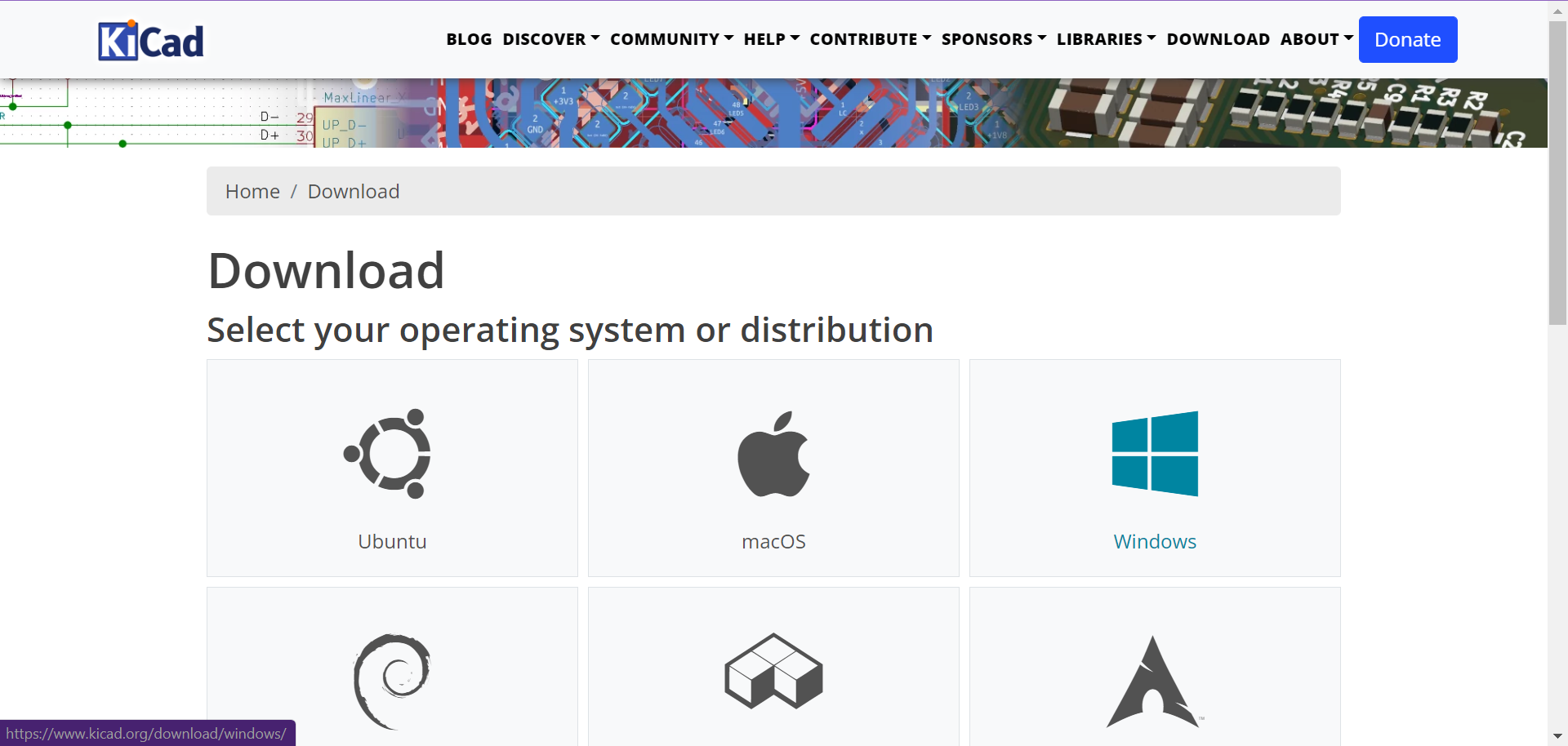
3.这里提供了Window系统的32位与64位的安装包,且提供了三种下载路径:worldwide、Europe、Asia。建议选择Asia路径的阿里云下载源,该路径下载速度很快。点击下载,耐心等待下载完成。

3 KiCad安装
1.双击打开安装包,打开之后,等待安装自动验证。
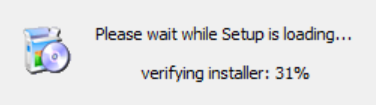
2.通过验证之后,进入到安装向导,点击下一步。
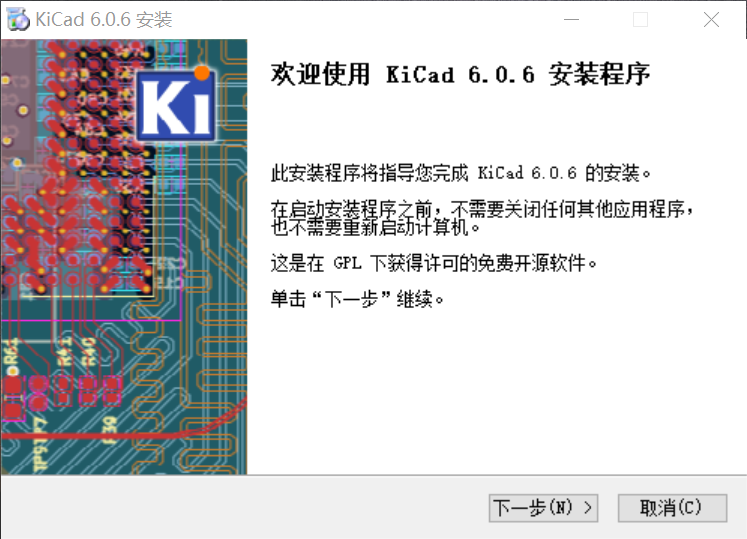
3.我们按照默认的组件安装即可,点击下一步。
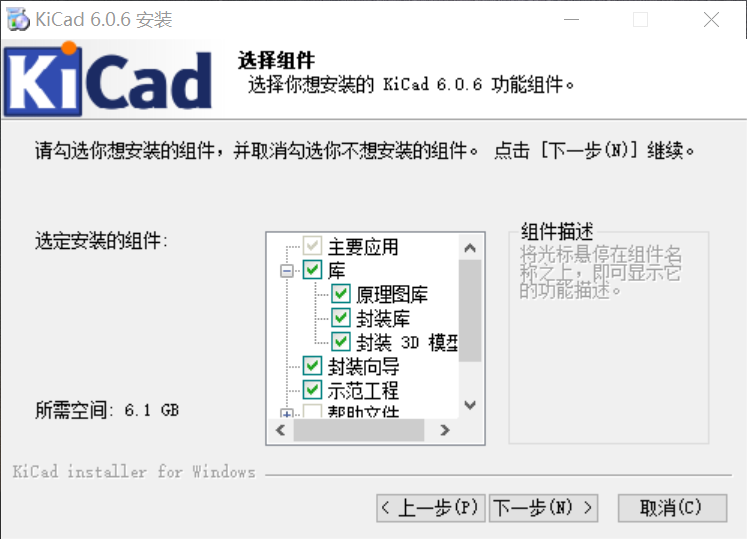
4.这里需要选择安装的目录,软件默认是安装在电脑的C盘。因为软件安装所占的空间较大,我们强烈建议不要安装在C盘。点击浏览,更换安装目录,如图所示,可以安装在D盘。点击安装。
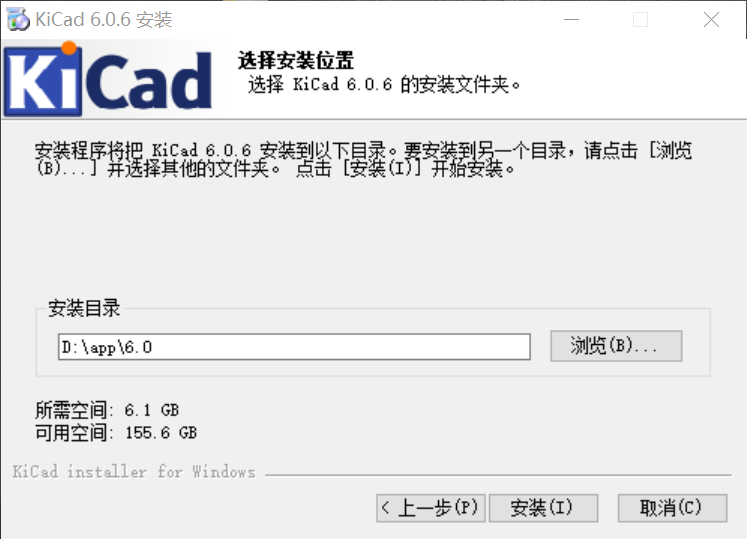
5.软件正在安装,安装时间大概10分钟。等待安装完成之后,点击下一步。
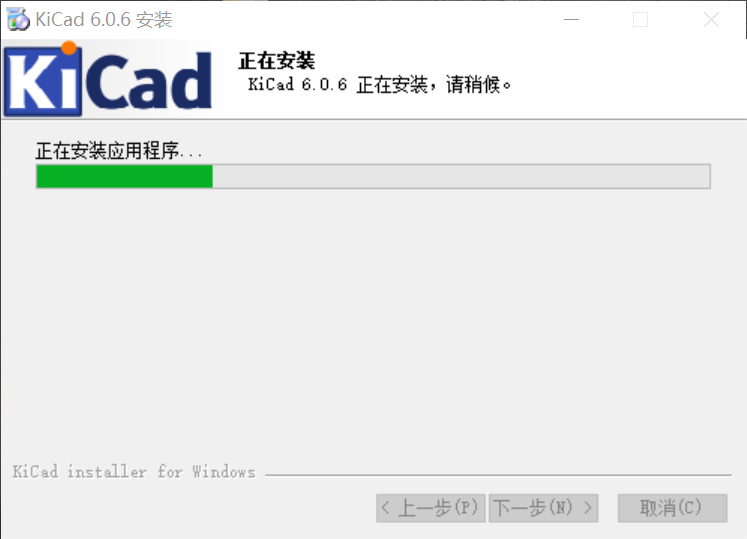
6.软件安装完成,点击完成。
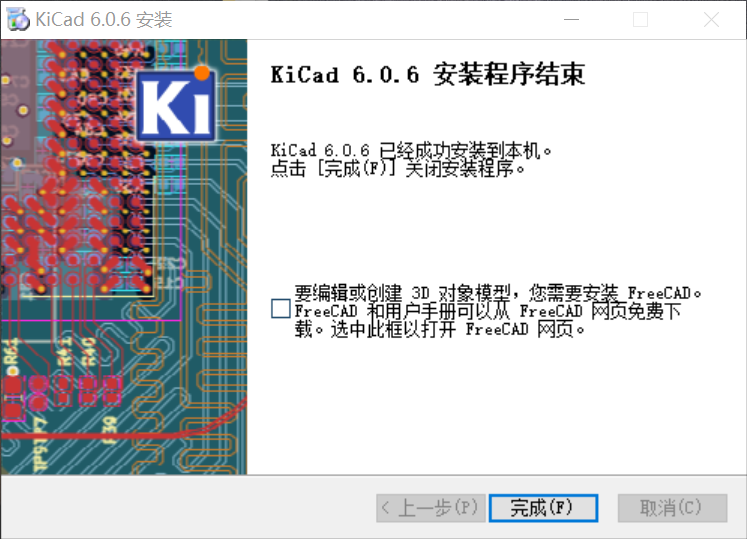
 网站备案号:ICP备16046599号-1
网站备案号:ICP备16046599号-1